Перемещение телефона андроид google. Как проследить за человеком по телефону? История местоположения Google. Геоданные в телефоне - что это
Знаете ли вы, что Google может автоматически отслеживать местоположение вашего Android устройства , сохраняя при этом полную историю маршрута. Если, конечно вы позволите Google доступ к этой функции, потому что вы всегда можете отключить эту опцию. Мы покажем вам, как получить доступ и управлять историей о местоположении устройства. Прежде всего, вы должны убедиться, что отчетность расположение включена на вашем телефоне или планшете.В случае, если она не включена, вы можете включить её перейдя в меню Настройки -> Местоположение . Как только это будет сделано, вы также должны включить в Google Location истории , если вы хотите, чтобы сохранялись ваши местонахождении (или вашего устройства). Когда история расположение включена, Google записывает движение вашего Android устройства на Google Maps, так что вы можете просматривать свою историю о местоположении в любое время, Настройки -> Местоположение -> Google история местоположение . Подробная карта вашего местоположения всегда доступна, и вы можете выбрать для просмотра истории в течение 1 дня, 2 дня, 3 дня, 5 дней, 7 дней, 14 дней или 30 дней. Если вы хотите, вы можете удалить историю местоположения, либо все сразу, или просто определенный период времени (от 1 дня до 30 дней). Все это также доступно с любого компьютера на https://maps.google com/locationhistory (но вы должны войти с помощью своего аккаунта Google на соответствующем ПК).
Примечание: Данное руководство было сделано с помощью Android 5.1 lollipop . Но, я думаю все должно быть относительно похоже и на других версиях Android.
Как получить доступ и управлять своим местоположение Google на Android






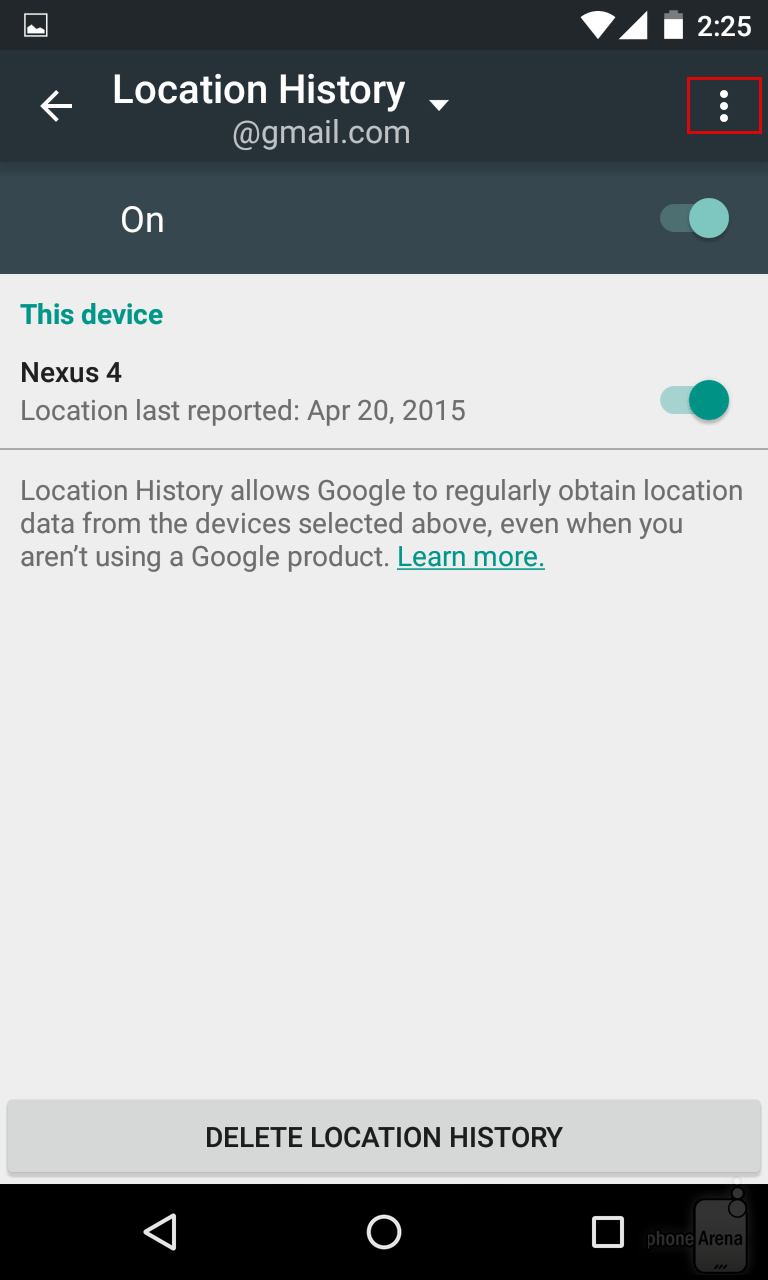
"Гугл" знает о вас больше, чем можно представить: все пароли, на какие сайты заходили, интернет-предпочтения и какую рекламу чаще всего просматриваете. Вы будете удивлены, но сервису также известно, где и когда был ваш телефон. История местоположения Android-устройства тщательно и поминутно фиксируется браузером.
Что такое Google Location
Пока ваш телефон лежит в кармане, службы Google определяют и записывают локацию каждые 45 секунд. Вычисляется местоположение с помощью Wi-Fi или GPS-сигнала. Любой желающий может взять ваш телефон и полюбопытствовать, куда вы ездили и где были.
Историю местоположений Android не очищает автоматически. Вся информация о передвижениях мобильного будет храниться до тех пор, пока пользователь не решит ее удалить. Причем данные фиксируются даже с выключенным Wi-Fi. Конечно, у сервиса есть и положительные стороны. "Гугл" анализирует каждый маршрут и составляет оптимальный, предупреждает о пробках.
Знать историю местоположений Android полезно во время путешествий, когда вы заблудились и не можете найти обратную дорогу. С помощью сервиса можно легко сориентироваться по Google-карте, найти ближайшую аптеку или заправку. Приложение подскажет, куда отправиться на обзорную экскурсию и даже покажет фотографии самых интересных мест города. Если вы не беспокоитесь за конфиденциальность, услуга станет отличным помощником в каждой поездке.

Как включить сервис
Получает Google историю местоположений Android-телефона только с тех устройств, на которых включена услуга. Активировать сервис можно при наличии учетной записи в поисковой системе. Если у вас ее нет, зайдите в браузер и в верхнем правом углу нажмите «Создать аккаунт». Впишите адрес своего почтового ящика и придумайте пароль.
После того как аккаунт будет зарегистрирован, зайдите в настройки телефона, выберите пункт «Местоположение». Вверху экрана появится переключатель, который нужно установить в положение "Включено". Услуга активируется, и вы сможете просматривать историю местоположений Android-телефона.

Настройка и выключение
"Гугл" позволяет настраивать точность определения координат. Пользователь может выбрать один из трех режимов:
- по GPS - это самый медленный и невыгодный способ, который быстро расходует заряд аккумуляторной батареи телефона;
- использовать все доступные источники, включая данные сети, спутников и точек доступа Wi-Fi;
- только координаты сети - это самый экономный режим, обеспечивающий высокую точность благодаря геопозиционированию от Google.
Если вы опасаетесь, что историю местоположений Android кто-то увидит, ее можно удалить или изменить в любой момент. Самый радикальный метод - это просто выключить сервис через «Настройки», «Местоположение», "Выключено". Другой способ состоит в том, чтобы частично или полностью очистить историю.
Для этого зайдите в «Историю местоположений» и выберите «Управление хронологией». Сервис запустит Google Карты, и вверху экрана появится знак с тремя точками, на который нужно нажать. В открывшемся меню зайдите в настройки и выберите нужный вариант очистки. Данные удаляются без возможности восстановления. Если вы не уверены в решении, выберите частичную очистку и установите на телефон надежный пароль.
Google может отслеживать много вещей. Ваш Timeline является инструментом Google Maps , которая позволяет пользователям отслеживать места , которые они посетили в любой день. Ваш Timeline показывает маршруты, которые они взяли, чтобы добраться туда, и фотографии, которые они кликнули по пути, который Google аккуратно хранит прочь в Google Фото. Функция утверждает, что Ваш Timeline является приватным и только вы можете увидеть его. С той же технологии Google сообщает вам о дорожной информации в реальном времени.
Вы не можете быть в курсе вашей функции Timeline. Возьмите его, если вы хотите быть гусеничный 24X7 или оставить его, если вы не хотите быть отслежены. Может быть, вы все в порядке, если вы получаете отслеживаться время от времени. Выбор ваш! Это известная черта, мы читали об этом часто, но все же не так много людей используют его. Некоторые используют его, не зная, что они используют функцию, которая отслеживает каждое их движение. Эта статья поможет вам понять функции и как активировать или деактивировать его, по мере необходимости.
Включить историю местоположений
Если у вас есть аккаунт Google, вы можете использовать функцию Timeline на вашем компьютере или на мобильном телефоне Android. Google отслеживает ваше местоположение с помощью Google Maps, который работает на Android телефона и Интернета, а также. Google также использует систему поиск и просмотр информацию, GPS, Wi-Fi, сотовые башни и датчики устройства, такие как гироскопы и акселерометры для создания временной шкалы. Для доступа к этой функции необходимо включить историю местоположений на вашем компьютере или на мобильном телефоне. Он поддерживает телефоны под управлением Android 2.3 или выше.
Чтобы активировать эту функцию на вашем компьютере:
Примечание: Указанные для выполнения различных функций в этой статье шаги являются более или менее то же самое, но варианты могут отличаться в зависимости от версии настольной ОС и устройства телефона, который вы используете.
- На ваш телефон Android, перейдите в раздел Настройки> Location Services> Местоположение (ON)> Location Services.
Если вы не путешествовали, страница может быть пустой. Тем не менее, если вы путешествовали, то вы можете прокручивать вниз, чтобы увидеть места, которые вы посетили в определенные дни и время.
Проверка Timeline
Ваш Timeline показывает местоположения, которые Вы посетили на основе изо дня в день, как показано на изображении ниже. Эта информация отображается на вашей странице шкалы времени на рабочем столе и в Android приложения на устройстве.

Для того, чтобы просмотреть все функции и в деталях, то рекомендуется проверить временную шкалу на рабочем столе. Вы сможете просматривать карту мира с точками на местах, которые вы посетили. Вы можете изменить масштаб изображения в конкретные места для детального просмотра и адреса. Временная шкала также отображается, если вы шли, ехали или стекала в определенном месте. Если вы используете Google Фото Хронология покажет фотографии, которые вы кликнули на пути. Если присвоить имена часто посещаемые места, как - работа, отдых и дома в Google Maps, они будут помечены так же, как в вашей временной шкале, а также. Вы можете также использовать функцию временной шкалы, которая позволяет экспортировать географические данные в виде файла KML, и смотреть на него в Google Earth, где он будет играть в анимации
Редактирование Timeline
Google Timeline не отображает точные данные все время. Иногда он показывает неправильное расположение или не показывает место, которое вы помните посещения. Если вы сталкиваетесь с аналогичными неточностями, вы можете выбрать отдельные места в вашей временной шкале , чтобы изменить заявленное место или удалить его из дня без удаления всех остальных. Шаги, чтобы изменить шкалу времени на рабочем столе, Android или iPhone, остаются теми же, но в зависимости от устройства, параметры могут отличаться.
Отключить историю местоположений
Если вы не хотите Google, чтобы отслеживать вас все время, вы можете отключить эту опцию Местоположение истории.
Чтобы отключить Google Историю местоположений на рабочем столе:
- Перейти на страницу Timeline и нажмите на кнопку Pause Местоположение истории.
Чтобы отключить Google историю местоположений на Android:
- На телефоне, выберите Настройки> Местоположение> История местоположений Google и переключаться Off , чтобы отключить историю местоположений.
Чтобы отключить Google Историю местоположений для прошивки:
- Откройте приложение Google на устройстве.
- Выберите Настройки> Конфиденциальность> местоположение> История> Не магазин.
При отключении истории местоположений, Google Maps перестает собирать места, которые вы посещаете с вашим устройством, чтобы добавить их в свою Расположении Истории карты.
Google предупреждает, что отключение истории местоположений будет ограничивать функциональность некоторых продуктов Google, таких как Google Maps и Google Now. Вы также должны знать, что задержавшись Историю местоположений не выключился геоданных или местоположение услуг для данного устройства. Это хорошо, чтобы решить благоразумно услуги, которые вы хотите включить или отключить.
Удаление История Расположение
Для того, чтобы удалить все или ряд данных о местоположении:
В странице Timeline выберите значок Настройки в правом нижнем углу и выберите Удалить диапазон Истории местоположений или удалить историю местоположений.
Отслеживалась звучит страшно, но это не так, потому что вы всегда можете отключить или включить эту опцию. Вы также можете удалить всю историю или удалить детали в определенный день или время.
Вывод
Если у Вас возникли вопросы по этой теме, пожалуйста, не стесняйтесь задавать в разделе комментариев. Мы, в TechWelkin и наш читатель сообщество будет пытаться помочь вам. Благодарим Вас за использование TechWelkin!
Просмотреть свою историю местоположений и изменить соответствующие настройки можно с помощью хронологии в Google Картах . Она доступна и на мобильных устройствах, и на компьютерах. В хронологии можно изменять отдельные записи из истории местоположений, а также удалять информацию за определенные периоды или же в полном объеме. Ваша хронология видна только вам.
Как посмотреть, где вы были
Вы можете посмотреть места, которые посетили, и расстояние, которое преодолели, а также способ передвижения (например, пешком, на велосипеде, на машине или общественным транспортом). Расстояния указываются в милях или километрах, в зависимости от страны.
Совет. Чтобы посмотреть места, в которых вы были недавно, нажмите на значок меню Мои места Посещено .
Как посмотреть, когда вы были дома или на работе
Как изменить хронологию
Если в хронологии неправильно указано место или дата его посещения, вы можете изменить эти данные, выполнив указанные ниже действия. Также у вас должна быть включена история приложений и веб-поиска.
Примечание. Некоторые из перечисленных здесь действий можно выполнить только на устройствах с Android 8.0 и более поздних версий.
Как включить или отключить историю местоположений
Вы можете в любое время отключить историю местоположений в своем аккаунте. Если вы используете рабочий или учебный аккаунт, для доступа к этой функции вам понадобится разрешение администратора.
Если вы работаете в браузере, перейдите в раздел Отслеживание действий на странице "Аккаунт Google". При необходимости выполните вход. В верхней части экрана нажмите на переключатель "История местоположений".
Если вы включите историю местоположений
- Будут сохраняться сведения о местоположении, полученные со всех устройств, на которых вы вошли в аккаунт Google и включили отправку геоданных.
- При желании вы можете настроить отправку геоданных на каждом устройстве, на котором выполнен вход в аккаунт, и указать, какие данные должны попадать в историю местоположений. Вот какие варианты вам доступны:
- сообщать о местоположении только некоторых устройств;
- сообщать о местоположении всех устройств;
- не сохранять историю местоположений в аккаунте (в этом случае ваши геоданные не будут передаваться в Google).
- Настройки, выбранные для аналогичных функций (например, геолокации Google или инструмента "Найти устройство"), не изменятся.
Если вы отключите историю местоположений
Как удалить историю местоположений
Удалить историю местоположений – частично или полностью – можно в хронологии Google Карт . Восстановить удаленные данные вы не сможете.
Если вы работаете в браузере, перейдите на страницу maps.google.com/timeline . При необходимости выполните вход. Из хронологии можно удалить как информацию о посещении отдельных мест, так и все данные за определенные даты или за все время.
Что произойдет после удаления истории местоположений
- Может измениться работа некоторых приложений Google.
- Возможно, некоторые ваши данные о местоположении будут и дальше сохраняться наряду с информацией о ваших действиях в сервисах Google, таких как Поиск или Карты.
Какие данные об использовании и диагностике передаются и как они используются
Включая историю местоположений, вы разрешаете устройству отправлять в Google диагностические сведения о работе функции. Если вы отключите ее, то сможете отдельно настроить передачу данных об использовании и диагностике .
Эта информация используется в соответствии с Политикой конфиденциальности Google .
Как эта информация помогает Google
Подобные данные помогают нам совершенствовать приложения и сервисы Google, а также устройства Android. Например, так мы можем улучшить.

